Hogyan kell használni az iránytű 3d
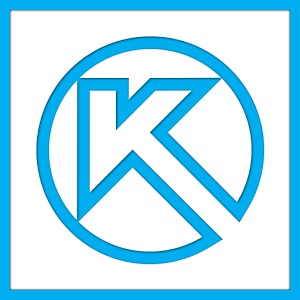
Ma, 3D Compass egyik legnépszerűbb program létrehozására 2D rajzokkal és 3D modellekkel. A legtöbb mérnökök van, hogy dolgozzon ki terveket az épületek és teljes építési telek. Azt is széles körben használják a mérnöki számítások és egyéb hasonló célra. A legtöbb esetben az első program a 3D modellezés, amely azt tanítja, programozó, mérnök vagy építő pontosan Compass 3D. És mindez azért, mert nagyon kényelmes a használata.
A 3D Compass kezdődik a telepítés. Nem kell hozzá sok idő, és meglehetősen szabványos. Az egyik fő célkitűzése a program Compass 3D a leggyakoribb rajz 2D - mielőtt azt mindezt Whatman papíron és most van egy 3D iránytű erre. Ha azt szeretnénk, hogy megtanulják, hogyan kell felhívni a KOMPAS 3D, olvassa el ezeket az utasításokat. Ott van leírva a program telepítését.
Nos, ma nézzük létrehozását rajzok Compass 3D.
létrehozása töredékek
Amellett, hogy a teljes értékű rajzok 3D Compass, akkor létre egyedi darab részeket 2D formátumban. A részletes rajz különbözik, hogy nem rendelkezik a sablon Whatman, és általában nem valamilyen műszaki problémák. Azt lehet mondani, sokszög vagy edzőpálya a felhasználó megpróbálja felhívni valamit KOMPAS 3D. Bár a fragmentum majd átvihetők a rajz és használt műszaki problémák megoldására.
Ahhoz, hogy hozzon létre egy filmet, amikor elindítja a programot, kérjük, kattintson a gomb „Új dokumentum”, és a felugró menüben válasszuk ki a tételt „című Töredék”. Ezután nyomja meg az „OK” gombot az ugyanabban az ablakban.
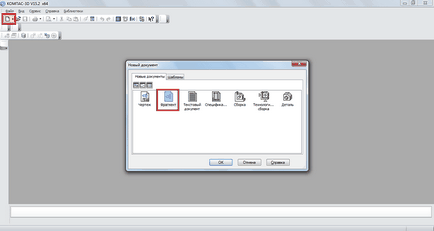
Létrehozására a töredékek, valamint a rajzok, van egy speciális eszköztár. Ő mindig a bal oldalon. Ott van a következő részekből áll:
- Geometria. Felelős minden geometriai objektumok, amelyek később létrehozásához használt töredék. Ez mindenféle vonalak, kerek, törmelék és így tovább.
- Méretek. Ez szánt mérésére vagy több darab.
- Megnevezések. Bedugni a szöveg egy részét, táblázatkezelő, adatbázis, vagy más jelét építése. Alján ezt az elemet tenyésztik elem „épület megnevezését.” Ez az elem a dolgozó csomópontokat. Ezzel lehet beilleszteni több szűken elnevezések, mint a kijelölése egy csomópont, annak a száma, a make és egyéb jellemzőit.
- Szerkesztése. Ez az elem nem engedi, hogy bármely részét a fragmentum, hogy kapcsolja be, hogy egy nagyobb vagy kisebb méretben és így tovább.
- Parameterization. Ennél a pontnál, akkor igazítsa a pontokat az említett vonalon, némi párhuzamos szegmenst, meg a kapcsolatot a két görbe, fix pontot, és így tovább.
- Mérés (2D). Nem lehet mérni a távolságot két pont között, a görbék, csomópontok és a töredék, valamint, hogy megtanulják a bármely pont koordinátáit.
- Isolation. Ez teszi lehetővé, hogy válasszon ki egy részét fragmentum vagy az egészet.
- Specifikáció. Ez a tétel azoknak készült, akik hivatásszerűen foglalkoznak a mérnöki vállalkozás. Úgy tervezték, hogy megállapítható legyen a kapcsolat egyéb dokumentumok, hozzátéve, a létesítmény műszaki és egyéb hasonló feladatok.
- Jelentéseket. A felhasználó láthatja a jelentésekben minden ingatlan töredék vagy annak egy részét. Ez lehet a hossza, a hely és a másik.
- Behelyezése és makrotápanyagok. Itt beteheti más fragmentumok hogy hozzon létre egy helyi fragmentum és együttműködik a makrót.
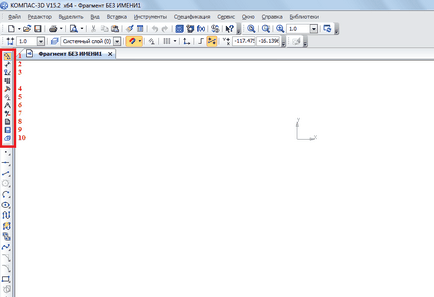
Ha szeretné megtudni, hogy az egyes ilyen elemek, akkor csak meg kell használni őket. Ebben nincs semmi bonyolult, és ha az iskolában tanítottak geometria, képes lesz megérteni és Compass 3D.
És most próbál létrehozni valamiféle töredék. Ehhez használja a tételt „Geometria” az eszköztáron. Ha rákattint az elemre sáv alján megjelenik az eszköztár elem elemekkel „Geometry”. Aztán ott van, például a szokásos vonal (szegmens). Rajzolni, meg kell tenni a kiindulási pont és vége. Az első, hogy a második szakasz kerül sor.
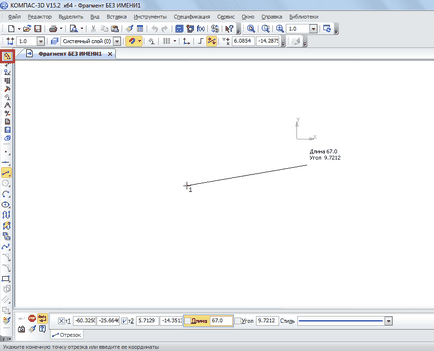
Mint látható, ha húz egy vonalat az alján van egy új panel a vonal paraméterei is. Ott, akkor kézzel kell megadni a hosszát, stílus, és helyét pontok egy sort. Amikor a vonal van rögzítve, akkor lehet alkalmazni, például egy kört érintő ezen a vonalon. Ehhez válassza ki a „Kör érintőleges a görbe 1”. Ehhez meg kell tartsa lenyomva az egér bal gombjával az elem „kört” a legördülő menüből válassza ki a tételt nekünk.
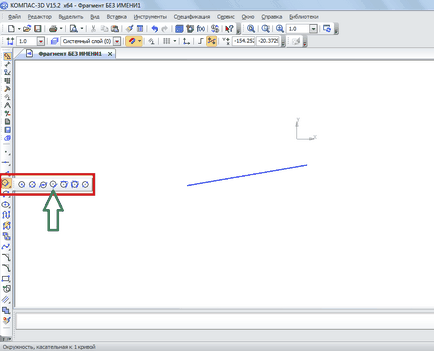
Ezt követően a kurzor egy négyzet, ami meg kell adnia egy egyenes vonal, amely kör érintője lesz. Miután rákattint erre a felhasználó lát két kör mindkét oldalán a vonal. Kattintva egyikük, akkor megjavítani.
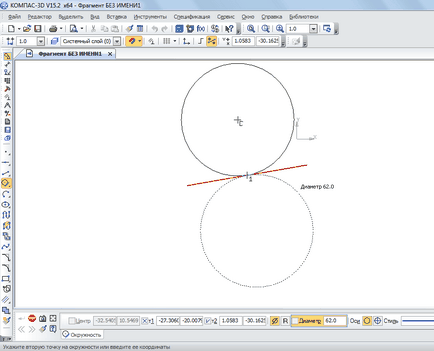
Hasonlóképpen, ha nem tud más tárgyak a „Geometry” eszköztár Iránytű 3D. Most használd a tételt „Size” mérésére kör átmérője. Bár ez az információ rendelkezésre áll, és ha egyszerűen csak kattints rá (alsó tűnik minden információt róla). Ehhez válassza ki a „Méretek” opciót, és válassza ki a „lineáris dimenzió”. Ezután meg kell adni a két pontot, a köztük lévő távolság mérése.
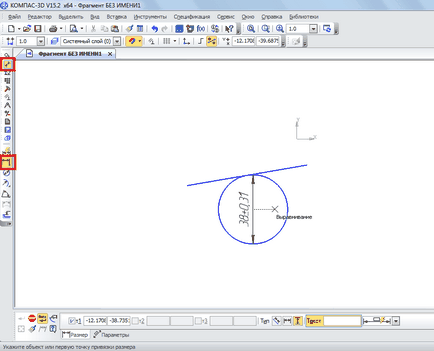
Most illeszd be a szövegrészt. Ehhez válassza ki a „jelek” eszköztárán, és válassza az „Enter szöveget.” Ezt követően meg kell adni az egér, ha indul a szöveg kattintva a bal egérgombbal. Ezután egyszerűen írja be a kívánt szöveget.
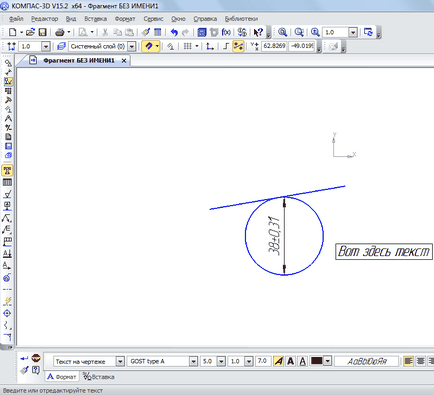
Mint látható, az alján is megjeleníti annak tulajdonságait amikor szöveget, mint a méret, vonal stílusa, betűtípust, és még sok más. Egyszer egy töredék jön létre, meg kell menteni. Ehhez egyszerűen kattintson a mentés gombra a felső panelen a program.
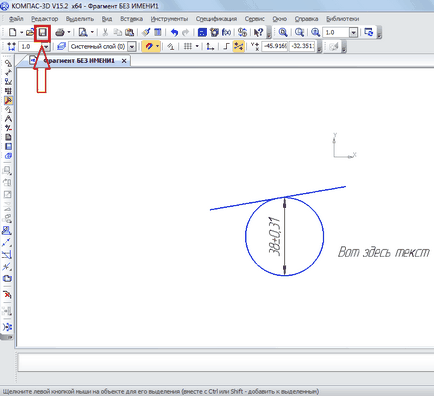
Tipp: Amikor létrehoz egy rajz vagy fragmentum azonnal aktiválja az összes kötések. Ez akkor hasznos, mert különben az egérkurzor nem kell csatolni minden olyan tárgy, és a felhasználó nem lesz képes, hogy egy töredék egyenes vonalak jobb. Ez úgy történik, a felső panel nyomja meg a „kötelező” gombra.
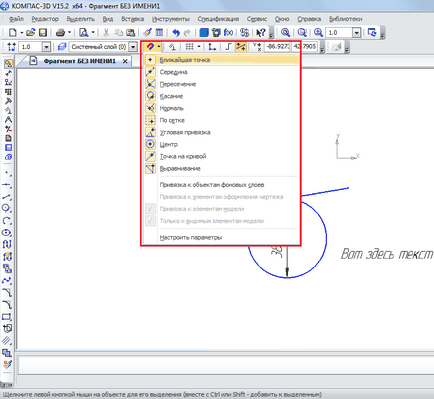
létrehozása alkatrészek
Létrehozásához elem kell a megnyitón a programot, és rákattint az „Új dokumentum” válassza ki a „Detail”.
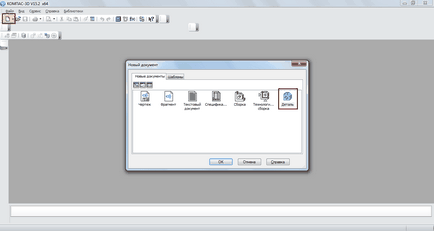
Vannak eszköztár elemeinek némileg különbözik attól, amit létrehozni egy fragmentum vagy rajz. Itt láthatjuk a következő:
- Részletek szerkesztése. Ez a rész bemutatja a legalapvetőbb elemeit létrehozásához szükséges részleteket, mint része a betakarítás, szorította, vágás, filé, lyuk, lejtő és a többi.
- Tér görbék. Ezzel részben, akkor húz egy vonalat, egy kört, vagy egy görbe ugyanúgy, ahogy azt tette a töredék.
- Felületre. Itt adhatja meg a felületet kihúzás, forgatás, rámutatva, hogy a meglévő felületre, vagy hoz létre, azt a ponthalmaz, hogy a javítást, és más hasonló műveletek.
- Tömbök. A felhasználó megadhat egy Pontsorozatokban a görbe mentén, egyenes, önkényesen, vagy más módon. Ezután a tömb lehet használni, hogy jelezze felületek az előző menüben, vagy hozzon létre róluk szóló.
- Építőipari geometria. Axis végezhetjük a két határon létrehozni egy eltolt síkban képest egy meglévőt, hogy hozzon létre egy helyi koordináta-rendszert, vagy hozzon létre egy zóna, ahol bizonyos műveleteket.
- Mérés és diagnosztika. Ezzel bekezdés tudja mérni a távolság, szög, él hossz, terület, súly és egyéb jellemzők és központosítás.
- Szűrők. A felhasználó szűrőtest, körök, síkok, vagy más elemek szerinti bizonyos paraméterek.
- Specifikáció. Ugyanaz, mint a töredék egyes funkciók tervezett 3D-s modellek.
- Jelentéseket. Túl ismerős pontot.
- design elemek. Ez majdnem ugyanazon a ponton, „Méretek”, akikkel találkoztunk, amikor létrehoz egy töredék. Ezzel a tételt, akkor nézze meg a távolságot, szögletes, sugár átmérő és egyéb méretben.
- Sheet karosszériaelemek. A fő eleme a leírásban, hogy egy lapos testet mozgatásával a vázlat egy olyan irányban, a síkjára merőleges. Emellett vannak olyan tételek, mint a gyűrűnek, fold, fold a tervezés, legömbölyített, lyuk, és így tovább.
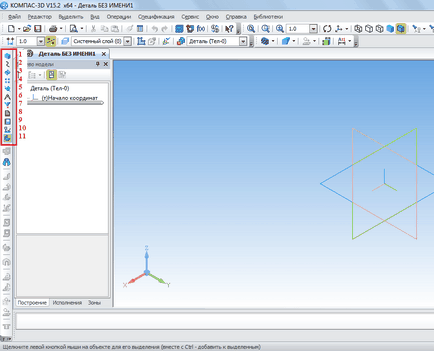
A legfontosabb dolog, hogy megértsük létrehozásakor egy része -, hogy itt dolgozik a háromdimenziós térben három dimenzióban. Ehhez meg kell gondolni, térben és vizuálisan a jogot, hogy képviselje az elme, mint a jövő fog kinézni a részét. By the way, szinte ugyanaz eszköztár létrehozásához használt szerelvény. A szerelvény több részből áll. Például, ha a részleteket tudunk építeni néhány ház, majd összeszerelni, levonhatjuk a teljes utcai házak, a korábban létrehozott. De először, megtanulják, hogy a jobb egyes részek.
Próbáljuk, hogy néhány egyszerű részleteket. Ehhez először ki kell választania, hogy melyik síkban fel fogjuk hívni a kiindulási tárgy, ami aztán lesz taszította. Kattintson egy sík és egy kis ablakban megjelenő követően formájában tippeket, kattintson az elem „Vázlat”.
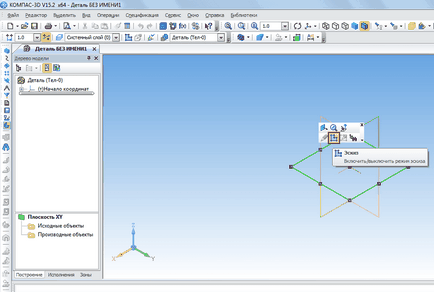
Ezután látni fogjuk, egy 2D-s képet a kiválasztott sík, és a bal oldalon lesz ismerős eszköztár elemeinek, mint a „Geometry”, „Méretek”, és így tovább. Felhívni néhány téglalap. Ehhez válassza ki a „Geometry”, és nyomja meg a „téglalap”. Ezután meg kell adnia a két pontot, amelyen ez lesz található - a jobb felső sarokban, és a bal alsó.
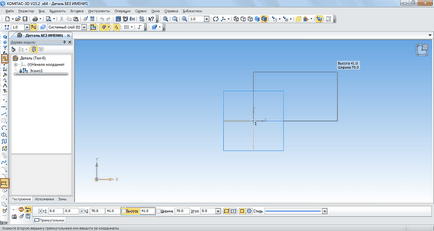
Most a felső panel van szüksége, kattintson a „vázlat”, hogy kilépjen ebből az üzemmódból. Amikor a sík lehet forgatni megnyomásával az egér kerék, és nézd, hogy most az egyik sík egy téglalap. Ugyanez lehet tenni, ha megnyomja a „fordulat” a felső eszköztáron.
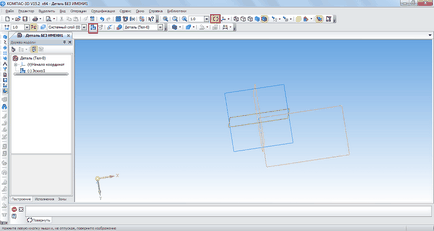
Ehhez téglalap térfogati szám, amire szükség van, hogy kihasználják a kihúzás művelet a „Részletek szerkesztése” az eszköztáron. Kattintson létre egy téglalapot, és válassza ki a műveletet. Ha nem látja ezt az opciót, tartsa lenyomva a bal egérgombot, a megadott helyen az alábbi ábrát és a legördülő menüből válassza ki a kívánt műveletet. Ha egyszer ezt választja, annak paraméterei jelennek meg. Vannak fő iránya (előre, hátra, két irányban) és típus (a távolság a felső, a felületre a felszínközeli). Miután kiválasztotta a szükséges beállításokat, hogy nyomja meg a „Create tárgy” a bal oldalon az azonos panel.
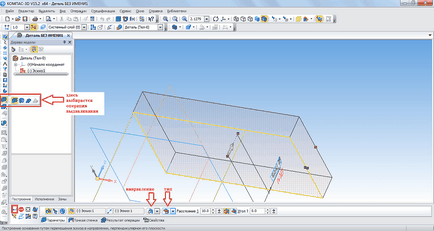
Most már az első kötet alak áll rendelkezésre. Ami azt például, hogy egy szelet oly módon, hogy a sarkok kerekítettek. Ehhez az „Adatok szerkesztése” kiválaszt „kerekítése”. Ezt követően, akkor csak be kell kattintani ezeket az arcokat, hogy lesz kerek, és az alsó panel (opció) válassza ki a sugár, majd kattintson a „Create Object”.
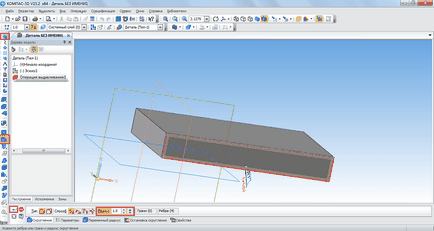
További intézkedés lehet használni, hogy „cut extrudált” ugyanarról a helyről „Geometry”, hogy egy lyuk van a részleteket. Az elem kiválasztása után, nyomja meg a felületen, amely kénytelen lesz választani alján az összes paramétert a működés és nyomja meg a „Create Object”.
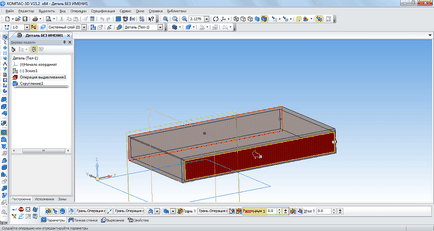
Most próbálja számszerűsíteni a kapott oszlop felülről. Ehhez nyissa meg a tetején rá síkban egy vázlatot, és rajzoljon egy kört a központ.
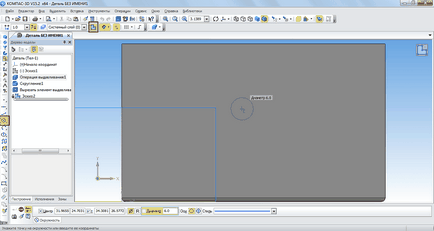
Térjünk vissza a háromdimenziós sík rákattint a „Vázlat”, kattintson a Create a kört, és válassza ki a művelet „Operation szorította” a „Geometry” vezérlőpulton. Adja meg a távolságot és az egyéb paramétereket a képernyő alján kattintson a „Create tárgy”.
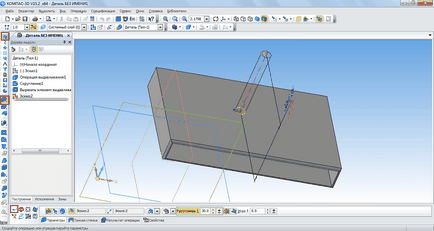
Mindezek után, lesz valami, mint ez a szám.
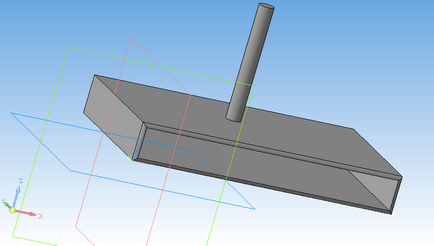
Fontos: Ha az eszköztár a verzió nem található, amint az a fenti képen, akkor magad elé állítása panelek a képernyőn. Ehhez a felső panelen, válassza ki a fület „View”, majd a „Eszköztárak” és jelölje be a négyzetet előttünk, hogy illeszkedjen panelek.
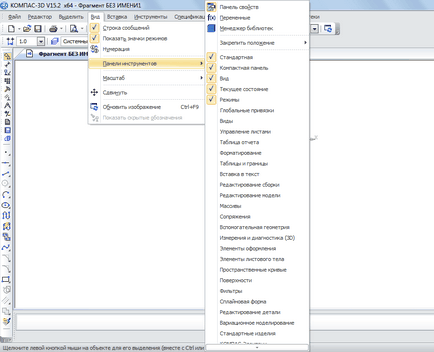
A fenti probléma egy alapvető iránytű 3D-ben. Tanulás, hogyan kell őket, akkor megtanulják, hogyan kell használni ezt a programot egészére. Természetesen leírni mindazokat a funkciókat, és hogyan kell használni a Compass 3D, meg kell írni néhány térfogat részletes utasításokat. De ez a program önmagában is meg kell vizsgálni. Ezért azt mondhatjuk, most már megtette az első lépést az úton, hogy a tanulmány a Compass 3D-s! Most próbálja ugyanúgy kell felhívni egy asztal, egy szék, egy könyv vagy egy számítógépes terem. Minden műveletet erre már ismertek.
Örömünkre szolgál, hogy képes, hogy segítsen megoldani a problémát.
Viszont, ha segíthet is. még egy kicsit.